我们在使用软件下载资源的时候,可能会遇到应版权方要求无法下载的提示,导致下载失败,这是怎么回事?不要着急,下面自由互联小编就给大家带来了应版权方要求无法下载的解决
我们在使用软件下载资源的时候,可能会遇到应版权方要求无法下载的提示,导致下载失败,这是怎么回事?不要着急,下面自由互联小编就给大家带来了应版权方要求无法下载的解决方法,希望对你有所帮助。
解决方法:
1、下载文件时遇见【应版权方要求,无法下载】,这时选择这份文件。
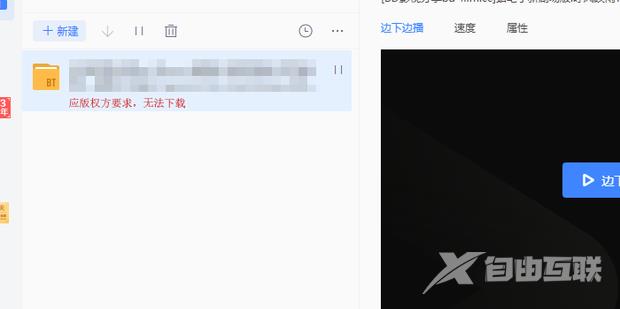
2、右键,选择【复制下载链接】。
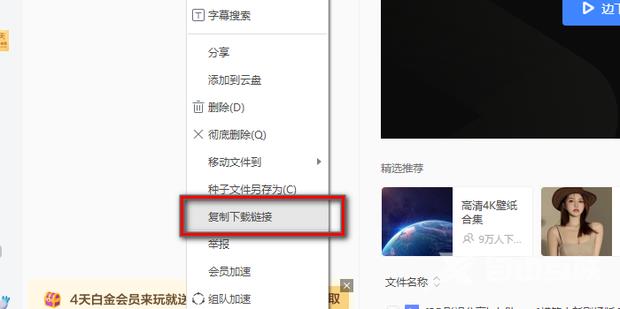
3、复制后,打开云盘,点击【离线下载】。
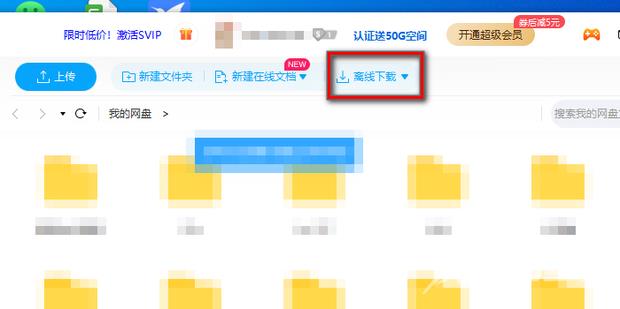
4、选择红框中的框。
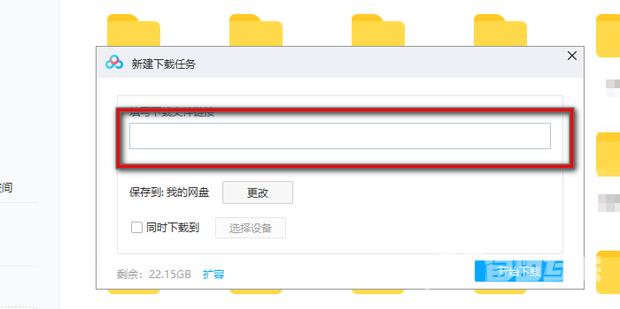
5、将刚刚复制的粘贴上去。

6、点击开始下载。
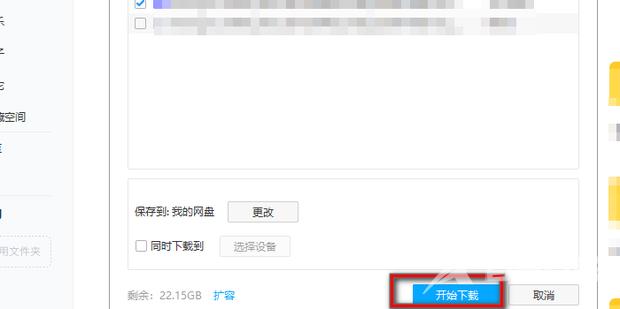
7、如图所示,开始下载了。
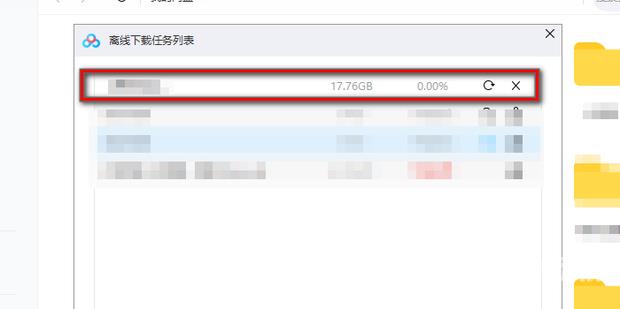
8、如果显示不能下载,可以打开360搜索,搜【下载链接转换】,点进去。
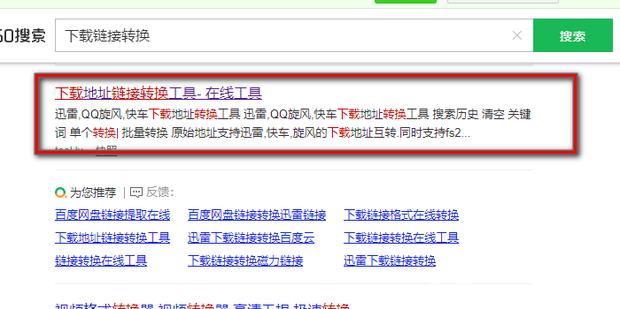
9、在这里粘贴不能下载的链接,然后点击【转换】,复制【真实地址】,再粘贴到云盘中,就可以了。
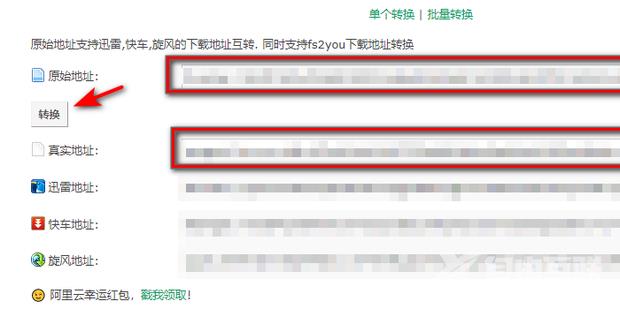 【本文由:武汉网站建设 http://www.1234xp.com/wuhan.html 网络转载请说明出处】
【本文由:武汉网站建设 http://www.1234xp.com/wuhan.html 网络转载请说明出处】
